Win10系统系统怎么修复IE浏览器?修复IE浏览器的方法分享
Win10系统怎么修复IE浏览器?在我们平常使用IE浏览器中,有时候可能会出现各式各样的问题,今天小编将为大家带来Win10修复IE浏览器的方法分享,步骤简单,安全有效,我们一起来看看吧。
方法一
1、先鼠标点击桌面左下角开始旁边的“搜索”在里面输入“控制面板”然后按一下键盘上的“Enter”进入控制面板。

2、在控制面板查看方式是“类别”的情况下点击进入“程序”。

3、进入后点击“程序和功能”进入。

4、然后点击左边的“启用或关闭Windows功能”。

5、进入Windows功能后找到“Internet Explprer 11”选项,将该选项中的勾去掉,在弹出的“关闭 Internet explorer 11可能影响计算机上安装的其他windows 功能和程序,包括默认设置。你想继续吗”,点击是,然后点击确定。

6、等待删除完成后,关机重启一下,然后参考以上的步骤重新勾选“Internet Explprer 11”点击进行重新安装即可。
方法二
1、使用第三方软件打开“360安全卫士”,点击里面的系统修复,点全面修复。
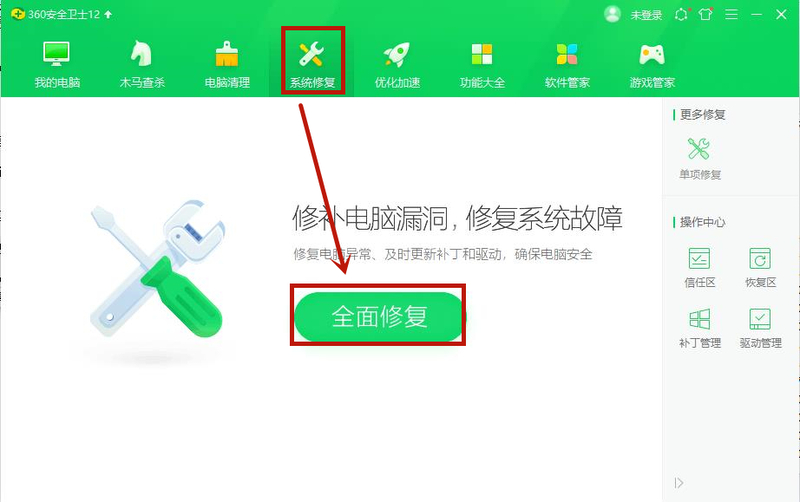
2、点击全面修复后开始检测ie存在的问题如:像IE组件被破坏,或者硬件设备不支持物理加速等 ,当扫描出IE问题后,点击修复即可。

以上就是Win10系统修复IE浏览器的多种简单方法了,希望对大家有帮助。
最新推荐
-
win7如何启动print spooler服务 print spooler服务在哪里打开

win7如何启动print spooler服务?Print Spooler是打印后台处理服务,如果此服务被 […]
-
win11如何启动print spooler服务 printspooler在哪里开启

win11如何启动print spooler服务?print spooler服务如果没有启动,打印机就没办 […]
-
mac怎么分区硬盘分区 mac电脑硬盘分区在哪里

mac怎么分区硬盘分区?mac苹果电脑与常用的windows系统不同,不需要用户对磁盘进行归类划分,那如果 […]
-
win11定位服务在哪里打开 win11开启位置信息服务

win11定位服务在哪里打开?在win11系统中,通过定位服务,用户可以更好的自动设置时区、提供导航、显示 […]
-
win7怎么设置禁止安装软件 win7系统禁止安装软件

win7怎么设置禁止安装软件?在电脑上进行第三方软件应用的安装使用有不安全的因素,如果用户不需要再电脑上进 […]
-
win11怎么关闭用户账户uac控制 win11一直弹出用户账户控制

win11怎么关闭用户账户uac控制?在win11系统中,很多用户在使用会经常遇到在安装应用,或修改系统设 […]
热门文章
win7如何启动print spooler服务 print spooler服务在哪里打开
2win11如何启动print spooler服务 printspooler在哪里开启
3mac怎么分区硬盘分区 mac电脑硬盘分区在哪里
4win11定位服务在哪里打开 win11开启位置信息服务
5win7怎么设置禁止安装软件 win7系统禁止安装软件
6win11怎么关闭用户账户uac控制 win11一直弹出用户账户控制
7win7系统中自带的游戏删除了怎么办 win7自带游戏没了怎么办
8win11文件夹只读模式怎么解除 文件夹只读模式解除步骤
9Win10电脑屏保广告如何取消 关闭win10锁屏界面广告
10edge开发者选项在哪里打开 edge浏览器打开开发者模式
随机推荐
专题工具排名 更多+





 闽公网安备 35052402000378号
闽公网安备 35052402000378号